Ekran Yırtılması (Screen Tearing) Nasıl Önlenir?
-
İçerikler
- Ekran Yırtılması Nedir?
- Ekran Yırtılmasının Nedenleri
- Ekran Yırtılmasını Önlemek İçin Yöntemler
- Kullanıcı Soruları ve Cevapları
- Ekran yırtılması neden olur?
- Ekran yırtılmasını nasıl önleyebilirim?
- V-Sync nedir ve nasıl çalışır?
- G-Sync ve FreeSync arasındaki fark nedir?
- Ekran yırtılması sadece oyunlarda mı görülür?
- Sonuç
Ekran Yırtılması Nedir?
Ekran yırtılması, bir görüntü kaynağının (örneğin, bir oyun veya video) ekranın yenileme hızıyla senkronize olmaması durumunda ortaya çıkan bir sorundur. Bu durum, görüntünün iki veya daha fazla parçaya bölünmesine ve bu parçaların farklı zamanlarda güncellenmesine neden olur. Sonuç olarak, kullanıcılar rahatsız edici bir görüntü bozulması ile karşılaşır.
Ekran Yırtılmasının Nedenleri
Ekran yırtılmasının başlıca nedenleri şunlardır:
- Yenileme Hızı Uyumsuzluğu: Ekranın yenileme hızı ile grafik kartının çıkış hızı arasındaki uyumsuzluk.
- Grafik Kartı Performansı: Düşük performanslı grafik kartları, yüksek çözünürlüklü oyunlarda yetersiz kalabilir.
- Yetersiz Kablolama: Kötü veya uyumsuz kablolar, sinyal kaybına neden olabilir.
- Yazılım Sorunları: Eski veya uyumsuz sürücüler, ekran yırtılmasına yol açabilir.
Ekran Yırtılmasını Önlemek İçin Yöntemler
Ekran yırtılmasını önlemek için aşağıdaki yöntemleri uygulayabilirsiniz:
- Yenileme Hızını Ayarlayın: Ekranınızın yenileme hızını, grafik kartınızın çıkış hızına uygun şekilde ayarlayın. Genellikle 60Hz, 120Hz veya 144Hz gibi seçenekler bulunur.
- V-Sync Kullanımı: V-Sync (Dikey Senkronizasyon) özelliğini etkinleştirerek, grafik kartının çıkış hızını ekranın yenileme hızı ile senkronize edebilirsiniz.
- G-Sync veya FreeSync Teknolojileri: NVIDIA’nın G-Sync veya AMD’nin FreeSync teknolojilerini destekleyen bir monitör kullanarak, ekran yırtılmasını minimize edebilirsiniz.
- Grafik Sürücülerini Güncelleyin: Grafik kartınızın sürücülerini düzenli olarak güncelleyerek, yazılım kaynaklı sorunları ortadan kaldırabilirsiniz.
- Oyun Ayarlarını Düşürün: Oyun içi grafik ayarlarını düşürerek, grafik kartınızın yükünü azaltabilir ve daha akıcı bir deneyim elde edebilirsiniz.
- Kabloları Kontrol Edin: Monitör ve grafik kartı arasındaki kabloların sağlam ve uyumlu olduğundan emin olun. Gerekirse kabloları değiştirin.
Kullanıcı Soruları ve Cevapları
Ekran yırtılması neden olur?
Ekran yırtılması, ekranın yenileme hızı ile grafik kartının çıkış hızının uyumsuz olmasından kaynaklanır. Bu durum, görüntünün bozulmasına neden olur.
Ekran yırtılmasını nasıl önleyebilirim?
Ekran yırtılmasını önlemek için yenileme hızını ayarlamak, V-Sync kullanmak, G-Sync veya FreeSync teknolojilerini tercih etmek, grafik sürücülerini güncellemek ve oyun ayarlarını düşürmek gibi yöntemleri uygulayabilirsiniz.
V-Sync nedir ve nasıl çalışır?
V-Sync, grafik kartının çıkış hızını ekranın yenileme hızı ile senkronize eden bir teknolojidir. Bu sayede ekran yırtılması önlenir ve daha akıcı bir görüntü elde edilir.
G-Sync ve FreeSync arasındaki fark nedir?
G-Sync, NVIDIA tarafından geliştirilen bir teknoloji iken, FreeSync AMD tarafından geliştirilmiştir. Her iki teknoloji de ekran yırtılmasını önlemek için benzer işlevler sunar, ancak uyumlu donanım gerektirir.
Ekran yırtılması sadece oyunlarda mı görülür?
Hayır, ekran yırtılması sadece oyunlarda değil, video izlerken veya grafik yoğun uygulamalar kullanırken de görülebilir. Ancak, oyunlarda daha belirgin hale gelir.
Sonuç
Ekran yırtılması, kullanıcı deneyimini olumsuz etkileyen bir sorundur. Ancak yukarıda belirtilen yöntemler ve ipuçları ile bu sorunu minimize etmek mümkündür. Doğru ayarlamalar ve teknolojilerle, daha akıcı ve keyifli bir görüntü deneyimi elde edebilirsiniz.
Yorum gönder